Bir BT uzmanı olarak, 0xd000a002 hatasının, PIN'inizi ayarlamaya çalıştığınızda ortaya çıkabilecek çok yaygın bir sorun olduğunu söyleyebilirim. Bu hatanın birkaç nedeni olabilir, ancak en yaygın nedeni, ayarlamaya çalıştığınız PIN'in geçerli olmamasıdır. Bu sorunu çözmek için yapabileceğiniz birkaç şey var. Öncelikle, ayarlamaya çalıştığınız PIN'in gerçekten geçerli olduğundan emin olun. Öyleyse, Ayarlar > Hesaplar > Hesabınız > Oturum açma seçenekleri > PIN'inizi sıfırlayın'a giderek PIN'inizi sıfırlamayı deneyin. PIN'inizi sıfırlamak işe yaramazsa, daha fazla yardım için BT departmanınızla veya Microsoft desteğiyle iletişime geçmeniz gerekebilir. Bu makaleyi okumak için zaman ayırdığınız için teşekkür ederiz. Umarım 0xd000a002 hatanızı çözmenize yardımcı olmuştur.
Bazı Windows kullanıcıları, bilgisayarlarının ' dediği şeyi yapmaya çalıştıklarında bir PIN ayarlayamadıklarını bildirdiler. Bir sorun nedeniyle PIN kullanılamadı (Kod: 0xd000a002) “. Şikayetlerin çoğu, bilgisayarlarını kurmaya çalışan kullanıcılardan gelir, ancak sistem yaşam döngüsünün ortasında bir PIN eklemeye çalışırken bu sorunu yaşayan bazı kullanıcılar vardır. Bu yazıda, bu sorun hakkında konuşacağız ve Windows gösteriyorsa ne yapmanız gerektiğini göreceğiz. Hata 0xd000a002 PIN'inizi ayarlayamadık .
yazıcıyı açın:% printername%

Hello PIN'im neden çalışmıyor?
Windows Hello Pin'i kuramıyorsanız veya herhangi bir nedenle çalışmıyorsa, NGC klasörü bozulmuş olabilir. Bu klasör, Windows Hello kimlik doğrulama bilgilerini içerir ve herhangi bir nedenle bozulmuş olabilir. Bu durumda, bir sonraki Windows Hello kurulum denememizde yeniden oluşturulacağı için klasörü silmemiz gerekir. Aşağıda kontrol edebileceğiniz başka nedenler ve çözümler de var.
0xd000a002 hatasını düzeltin, PIN'inizi ayarlayamadık
Eğer görürsen Hata 0xd000a002, PIN'inizi ayarlayamadık, aşağıda belirtilen çözümleri uygulayın.
- NGC klasörünü yeniden oluştur
- Kolay PIN Girişini Etkinleştir seçeneğinin etkinleştirildiğinden emin olun.
- Sistem geri yükleme noktasını kullan
- Yerel hesaba geç
Onlar hakkında ayrıntılı olarak konuşalım.
google chrome'da yazı tipini değiştir
1] NGC klasörünü yeniden oluşturun
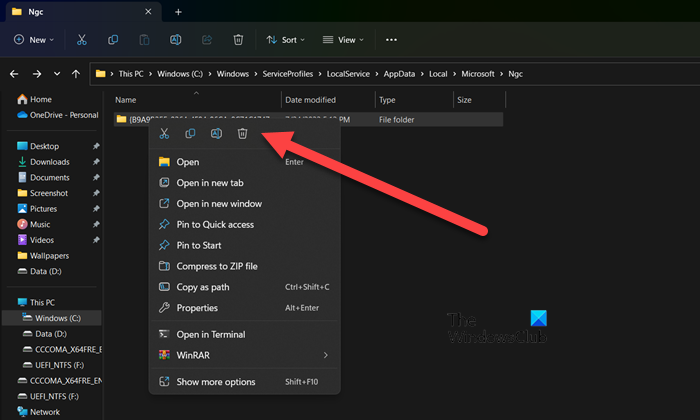
Tüm PIN bilgileri NGC klasöründe saklanır, bu klasörü bozmak bu soruna neden olabilir. Yani yapacağımız ilk şey, yeniden oluşturulabilmesi için klasörü temizlemek.
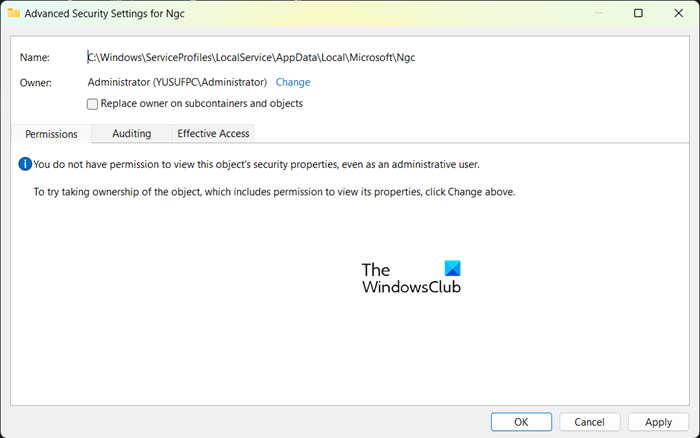
Windows tablet açılmayacak
Aynısını yapmak için belirtilen adımları izleyin.
- açık sürücü ve tıklayın Görünüm > Göster > Gizli Öğeler.
- Aşağıdaki klasöre gidin.|_+_|.
- Açmak için Ngc klasörüne çift tıklayın.
- Tüm içeriği silin.
Not : 'Bu klasöre erişiminiz reddedildi' mesajını görürseniz














